Восстановление документов - восстановление данных приложения из iCloud на iPhone
 Обновлено Валин Хуа / 19 марта 2021 г. 10:00
Обновлено Валин Хуа / 19 марта 2021 г. 10:00Я хочу получить документ, который мой босс отправил мне через Facebook два месяца назад. Я не уверен, включен ли он в мой файл резервной копии iCloud. Есть ли способ получить доступ к содержимому файла резервной копии?
Поскольку iPhone может запускать различные типы приложений, пользователи часто загружают различные приложения с веб-сайта или из App Store и веселятся с этими приложениями.
В этих приложениях есть некоторые кэшированные или сохраненные вручную документы, а также некоторые рабочие документы, отредактированные пользователями.
Иногда пользователи вынуждены удалять данные приложений из ограниченной внутренней памяти, а потом сожалеют об удалении некоторых полезных файлов.
Однако многие пользователи iPhone не знают, как восстановить удаленные данные приложений.

Если вы только что резервное копирование этих данных в iCloudВы можете легко восстановить их в любое время.
Проблема в том, как узнать, содержатся ли ваши необходимые данные в файле резервной копии. Возможно, вам нужен сторонний инструмент, который поможет вам просмотреть детали вашего файла резервной копии.
FoneLab - Восстановление данных iPhone это тот, на которого вы можете положиться. Эта программа может получить доступ к файлу резервной копии iCloud и позволяет пользователям просматривать содержимое до восстановления.
Что делать, если вы не сделали резервную копию?
FoneLab также может восстановить данные приложения с iPhone сканируя устройство напрямую, пока ваш iPhone может работать должным образом.
Кроме того,
Сохранение вашего важного документа в ICloud Drive это хорошая привычка Это избавит вас от многих проблем, особенно когда вам очень нужен файл и его трудно найти в приложении. Кроме того, Apple регулярно архивирует эти файлы, хранящиеся на iCloud Drive, которые могут быть восстановлены на устройстве iOS в любое время.
Давайте углубимся в детали.

Список руководств
1. Получить документы с диска iCloud
Когда вы включаете ICloud Driveлюбые документы, которые вы отредактировали и сохранили в Разделы, Номер регистрацииs, Ключевые заметки и Файлы приложения будут автоматически синхронизироваться с iCloud. То есть вы можете увидеть свои документы на iCloud.com, в Разделы, Номеракачества Ключевые заметки приложения или в Файлы приложение на устройстве.
Ниже приведено руководство по включению ICloud Drive.
Шаг 1 На iPhone коснитесь Настройки > [ваше имя] > ICloud.
Шаг 2 Проведите, чтобы включить ICloud Drive.
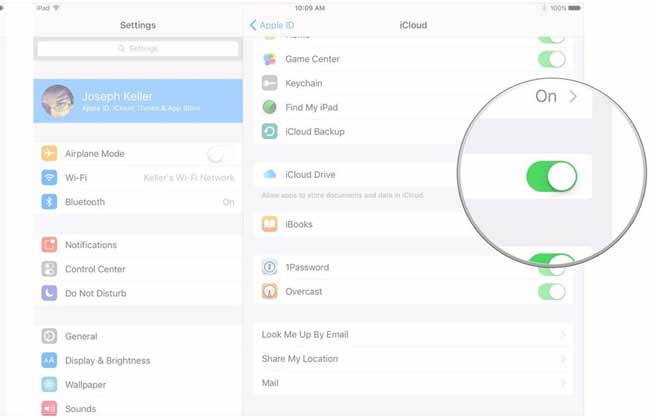
Если вам нужен доступ к документу, который вы удалили в течение последних 30 дней, вы можете получить его обратно из Недавно удалено в папке Файлы приложение или на iCloud.com.
На устройстве.
Шаг 1 Откройте приложение Файлы приложение на вашем iPhone.
Шаг 2 Перейдите на Недавно удалено.
Шаг 3 Выберите документы, которые вы хотите сохранить.
Шаг 4 Нажмите Recover.
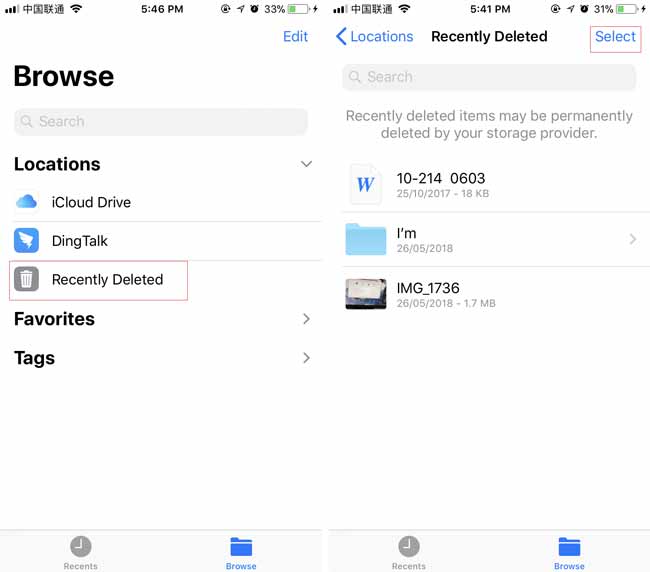
На iCloud.com.
Шаг 1Войдите в iCloud.com на твоем компьютере.
Шаг 2 Перейдите на ICloud Drive и нажмите Недавно удалено пункт.
Шаг 3Выберите документы, которые вы хотите сохранить.
Шаг 4 Нажмите Recover.

Как я уже говорил, Apple регулярно архивирует документы из приложений, которые поддерживают ICloud Drive.
Это дает пользователям возможность восстановить потерянные документы из архива.
Шаг 1Нажмите Настройки значок после входа на сайт iCloud.
Шаг 2 Перейдите на Фильтр , а затем выбрать Восстановление файлов.
Шаг 3 Файлы перечислены здесь. Вы можете выбрать один файл или несколько файлов для восстановления.

2. Восстановите данные приложения iPhone из iCloud Backup
Резервная копия iCloud - это файл, который содержит все данные на вашем iPhone, что дает вам возможность восстановить любые типы данных. Недостатком является то, что вы должны перезагрузить свой iPhone перед восстановлением. В случае потери существующих данных на вашем iPhone, вы можете сначала создать их резервную копию.
Давайте начнем.
Шаг 1 На вашем iPhone нажмите Настройки > Общие > Сброс > Стереть контент и настройки.
Шаг 2 После того, как iPhone перезагрузится автоматически, настройте его так, как вы только что купили.
Шаг 3Выберите Восстановление из резервной копии iCloud на Приложения и данные интерфейс.
Шаг 4 Выберите файл резервной копии для восстановления.
Вы также можете узнать как проверить резервное копирование iCloud онлайн.

3. Восстановите данные приложения из iCloud Backup с помощью FoneLab
FoneLab - Восстановление данных iPhone может извлекать только нужные данные из iCloud и позволяет просматривать детали перед восстановлением, что делает восстановление более избирательным. Тогда вы можете легко восстановить историю сафари из iCloud, восстановить удаленные iMessages на iPad or восстановить удаленные заметки на iPad.
Он предоставляет пользователям пробную версию 30, вы можете бесплатно загрузить ее на свой компьютер и выполнить следующие действия.
С помощью FoneLab для iOS вы сможете восстановить потерянные / удаленные данные iPhone, включая фотографии, контакты, видео, файлы, WhatsApp, Kik, Snapchat, WeChat и другие данные из резервной копии iCloud или iTunes или устройства.
- С легкостью восстанавливайте фотографии, видео, контакты, WhatsApp и другие данные.
- Предварительный просмотр данных перед восстановлением.
- Доступны iPhone, iPad и iPod touch.
Шаг 1После завершения установки программное обеспечение запустится автоматически.
Шаг 2 Выберите Восстановление данных iPhone > Восстановление из файла резервной копии iCloud на интерфейсе.
Шаг 3 Введите свою учетную запись iCloud и пароль. Может быть, вам нужно отключить двухфакторную аутентификацию.
Шаг 4 Посмотрите на список резервных копий в таблице, скачайте один и запустите процесс сканирования.

Шаг 5 Нажмите Документ приложения на левой боковой панели, тогда детали будут отображаться справа.
Шаг 6 Выберите элемент, который вы хотите получить и нажмите Recover.
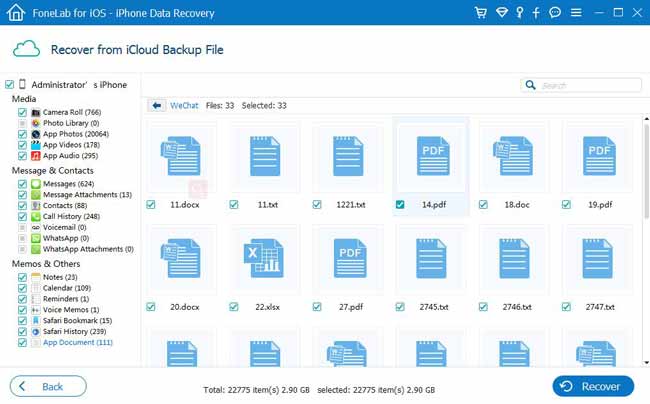
Если у вас нет файлов резервных копий, вы также можете выбрать получить доступ к данным приложения на iPhone с FoneLab.
Даже если вы забудете резервную копию зашифрованного пароля, вы также можете восстановить iPhone без резервного пароля.
Вот и все. С помощью нескольких кликов вы можете восстановить данные приложения на iPad, восстановить данные приложения на iPhone и восстановить голосовые заметки из icloud, Как это легко!
Конечно, прежде чем платить за программное обеспечение, вы можете попробовать его и посмотреть, можно ли восстановить потерянные данные.
С помощью FoneLab для iOS вы сможете восстановить потерянные / удаленные данные iPhone, включая фотографии, контакты, видео, файлы, WhatsApp, Kik, Snapchat, WeChat и другие данные из резервной копии iCloud или iTunes или устройства.
- С легкостью восстанавливайте фотографии, видео, контакты, WhatsApp и другие данные.
- Предварительный просмотр данных перед восстановлением.
- Доступны iPhone, iPad и iPod touch.
